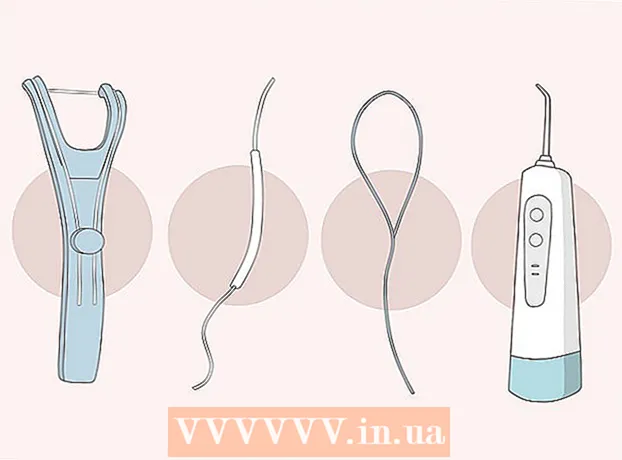Муаллиф:
Frank Hunt
Санаи Таъсис:
16 Март 2021
Навсозӣ:
1 Июл 2024

Мундариҷа
- Ба қадам
- Усули 1 аз 4: Тугмаи идоракуниро пахш кунед
- Усули 2 аз 4: Дуюм ангуштзании дуюмдараҷа ба трекпад
- Усули 3 аз 4: дар кунҷи поён пахш кунед
- Усули 4 аз 4: Истифодаи муши беруна
- Маслиҳатҳо
Дар назари аввал чунин менамояд, ки шумо наметавонед тугмаи рости мушро дар Mac истифода баред. Чӣ гуна шумо метавонед тугмаи рости мушро клик кунед, дар ҳоле ки танҳо як тугма вуҷуд дорад? Хушбахтона, шумо метавонед менюи дуюмдараҷаро дар Mac истифода баред, он нисбат ба Windows каме фарқ мекунад. Бо риояи қадамҳои ин мақола дар Mac худ самаранок бимонед.
Ба қадам
Усули 1 аз 4: Тугмаи идоракуниро пахш кунед
 Тугмаи идоракуниро (Ctrl) пахш кунед. Ҳангоми зеркунии муш бо тугмаи худ тугмаро нигоҳ доред.
Тугмаи идоракуниро (Ctrl) пахш кунед. Ҳангоми зеркунии муш бо тугмаи худ тугмаро нигоҳ доред. - Ин комилан ба тугмаи рости муш дар муш бо ду тугма шабеҳ аст.
- Он гоҳ шумо метавонед калиди Controlро озод кунед.
- Ин усул бо муш бо як тугма, бо трекпад аз MacBook ё бо тугмаи дарунсохти трекпади алоҳидаи Apple кор мекунад.
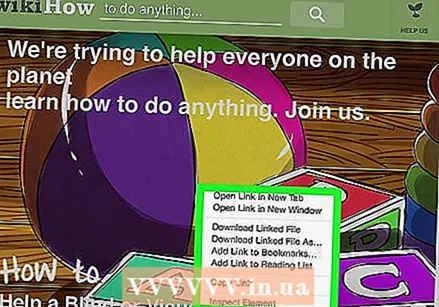 Банди менюи дилхоҳро интихоб кунед. Тугмаи идоракунӣ менюи контекстии мувофиқро нишон медиҳад.
Банди менюи дилхоҳро интихоб кунед. Тугмаи идоракунӣ менюи контекстии мувофиқро нишон медиҳад. - Намунаи зерин менюи контексталӣ дар браузери Firefox мебошад.
Усули 2 аз 4: Дуюм ангуштзании дуюмдараҷа ба трекпад
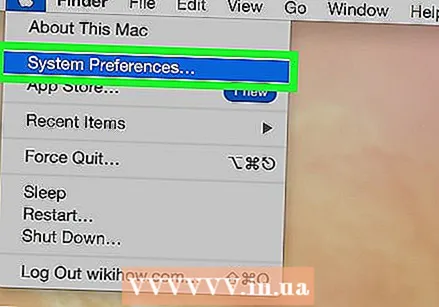 Ду клики ангуштро фаъол кунед.
Ду клики ангуштро фаъол кунед.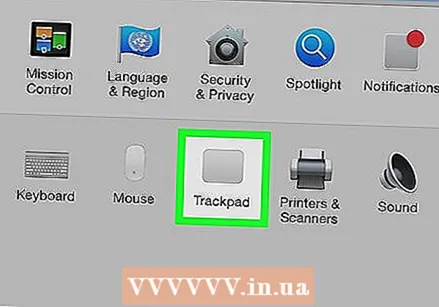 Афзалиятҳои трекпадро кушоед. Дар менюи себ, клик кунед Афзалиятҳои системапас пахш кунед Трэкпад.
Афзалиятҳои трекпадро кушоед. Дар менюи себ, клик кунед Афзалиятҳои системапас пахш кунед Трэкпад. 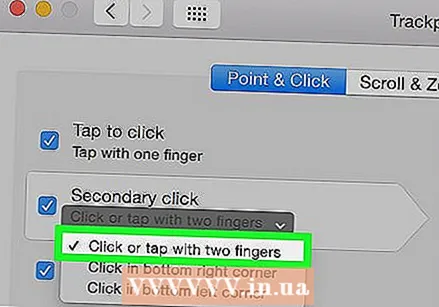 Ҷадвалро клик кунед Нишон диҳед ва клик кунед. -Ро интихоб кунед Тугмаи дуюмдараҷа пас интихоб кунед Бо ду ангушт клик кунед, пас шумо метавонед бо ду ангушт ба тугмаи дуюмдараҷа зер кунед. Шумо намунаи видеои кӯтоҳеро мебинед, ки маҳз чӣ тавр пахш кардан лозим аст.
Ҷадвалро клик кунед Нишон диҳед ва клик кунед. -Ро интихоб кунед Тугмаи дуюмдараҷа пас интихоб кунед Бо ду ангушт клик кунед, пас шумо метавонед бо ду ангушт ба тугмаи дуюмдараҷа зер кунед. Шумо намунаи видеои кӯтоҳеро мебинед, ки маҳз чӣ тавр пахш кардан лозим аст. 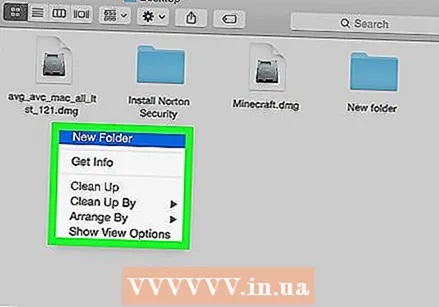 Санҷиш гузаронед. Бирав ба Finder ва ду ангуштро ба самти трекпад гузоред. Ҳоло менюи контекстӣ бояд пайдо шавад.
Санҷиш гузаронед. Бирав ба Finder ва ду ангуштро ба самти трекпад гузоред. Ҳоло менюи контекстӣ бояд пайдо шавад. 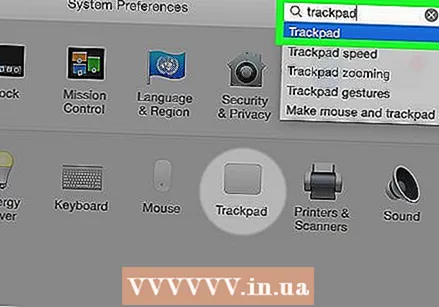 Ин усул бо тамоми трекпадҳо кор мекунад.
Ин усул бо тамоми трекпадҳо кор мекунад.
Усули 3 аз 4: дар кунҷи поён пахш кунед
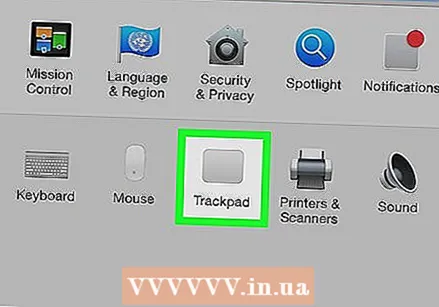 Тавассути дар боло тавсифшуда афзалиятҳои трекпадро кушоед. Дар менюи Apple клик кунед Афзалиятҳои системапас пахш кунед Трэкпад.
Тавассути дар боло тавсифшуда афзалиятҳои трекпадро кушоед. Дар менюи Apple клик кунед Афзалиятҳои системапас пахш кунед Трэкпад. 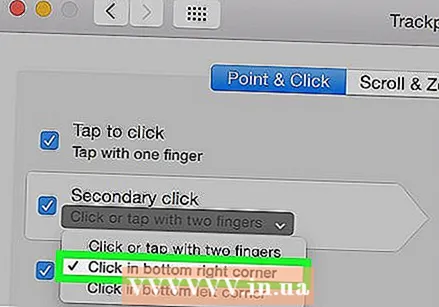 Ҷадвалро клик кунед Нишон диҳед ва клик кунед. Интихоб кунед Тугмаи дуюмдараҷа пас интихоб кунед Дар кунҷи рости поёнӣ клик кунед (шумо инчунин метавонед истинодҳоро интихоб кунед). Шумо намунаи видеои кӯтоҳеро мебинед, ки маҳз чӣ гуна клик кардан лозим аст.
Ҷадвалро клик кунед Нишон диҳед ва клик кунед. Интихоб кунед Тугмаи дуюмдараҷа пас интихоб кунед Дар кунҷи рости поёнӣ клик кунед (шумо инчунин метавонед истинодҳоро интихоб кунед). Шумо намунаи видеои кӯтоҳеро мебинед, ки маҳз чӣ гуна клик кардан лозим аст. 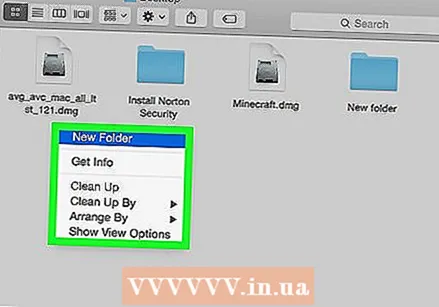 Санҷиш гузаронед. Бирав ба Finder ва як ангуштонро дар тарафи рости поёни пайгирӣ ҷойгир кунед. Ҳоло менюи контекстӣ бояд пайдо шавад.
Санҷиш гузаронед. Бирав ба Finder ва як ангуштонро дар тарафи рости поёни пайгирӣ ҷойгир кунед. Ҳоло менюи контекстӣ бояд пайдо шавад.  Ин усул бо Apple Trackpad кор мекунад.
Ин усул бо Apple Trackpad кор мекунад.
Усули 4 аз 4: Истифодаи муши беруна
 Муши алоҳида харед. Apple муши худро бо номи "Маги ҷодугар" (ва пешгузаштаи ӯ "Mighty Mouse") дорад, ки дар назари аввал гӯё тугмаҳо надоранд. аммо, шумо метавонед мушро тавре ҷойгир кунед, ки кликҳо дар тарафи чап ва рост вазифаҳои мухталиф дошта бошанд. Агар шумо намехоҳед мушро аз Apple харед, шумо метавонед ягон муши дигарро бо ду тугма истифода баред.
Муши алоҳида харед. Apple муши худро бо номи "Маги ҷодугар" (ва пешгузаштаи ӯ "Mighty Mouse") дорад, ки дар назари аввал гӯё тугмаҳо надоранд. аммо, шумо метавонед мушро тавре ҷойгир кунед, ки кликҳо дар тарафи чап ва рост вазифаҳои мухталиф дошта бошанд. Агар шумо намехоҳед мушро аз Apple харед, шумо метавонед ягон муши дигарро бо ду тугма истифода баред.  Муши худро пайваст кунед. Сими USB-и мушро ба порти ройгони USB дар компютери худ васл кунед. Муш бояд фавран кор кунад. Агар ин тавр набошад, беҳтараш дастури муши мушаххаси худро хонед.
Муши худро пайваст кунед. Сими USB-и мушро ба порти ройгони USB дар компютери худ васл кунед. Муш бояд фавран кор кунад. Агар ин тавр набошад, беҳтараш дастури муши мушаххаси худро хонед. 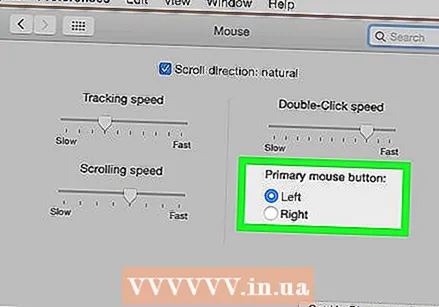 Тугмаи ростро фаъол созед. Аввалан муши Apple бояд дуруст сохта шавад, то битавонад кликҳои дуввумро истифода кунад.
Тугмаи ростро фаъол созед. Аввалан муши Apple бояд дуруст сохта шавад, то битавонад кликҳои дуввумро истифода кунад. - Кушодан Афзалиятҳои система, интихоб кунед Клавиатура ва муш.
- Ҷадвалро клик кунед Муш, дар ин ҷо шумо метавонед ин кликро дар тарафи чапи Тугмаи ибтидоӣ аст ва дар тарафи рости он клик кунед Тугмаи дуюмдараҷа. Ё баръакс, ҳар чӣ ки шумо мехоҳед.
Маслиҳатҳо
- Усули калиди идоракунӣ ҳам дар OS X ва ҳам дар Mac OS 9 кор мекунад.